- Autor Abigail Brown [email protected].
- Public 2024-01-31 08:36.
- Naposledy změněno 2025-10-04 22:49.
Sdílení GIFů se na Facebooku stává stejně populárním jako na jiných sociálních sítích (jako je Twitter a Tumblr). Lidé, kteří zveřejňují příspěvky na sociálních sítích, často používají-g.webp
Jak používat vestavěný nástroj-g.webp" />
Soubory-g.webp
Následující pokyny platí pro Facebook.com ve webovém prohlížeči i pro oficiální aplikaci Facebook.
- Najděte pole Vytvořit příspěvek v horní části zdroje zpráv nebo na svém profilu.
-
Na webu klepněte na tři vodorovné tečky pod polem a vyberte GIF.

Image V aplikaci klepněte na Na co myslíte (uvnitř pole) a poté vyberte GIF.
- Do zobrazeného pole pro vyhledávání-g.webp" />klíčové slovo nebo frázi. Případně procházejte populární GIFy, které se zobrazují v mřížce pod vyhledávacím polem.
-
Když najdete GIF, který chcete použít, kliknutím nebo klepnutím na něj jej vložte do příspěvku. Upozorňujeme, že ke každému příspěvku můžete připojit pouze jeden-g.webp" />.

Image Po vložení obrázku-g.webp
Používání-g.webp" />
Vkládání obrázků-g.webp
GIF vedle pole komentáře a poté postupovat podle kroků tři a čtyři výše.
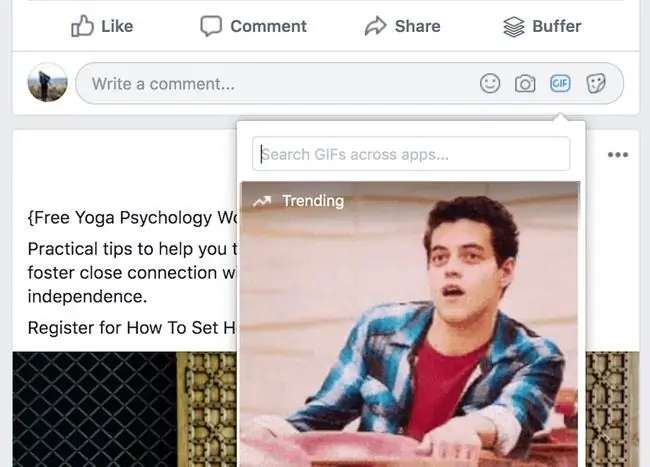
Kde najít další GIFy k ručnímu zveřejnění na Facebooku
Facebook také umožňuje odesílání-g.webp
Je spousta míst, kde můžete hledat GIFy. Stažení (a někdy i vytvoření) je snadné.
GIPHY je jedno z nejlepších míst, kde můžete hledat populární GIFy a GIFy v kategoriích, jako je zábava, sport, dovolená, memy atd. V současnosti je známý jako největší a nejoblíbenější vyhledávač GIGů na webu.
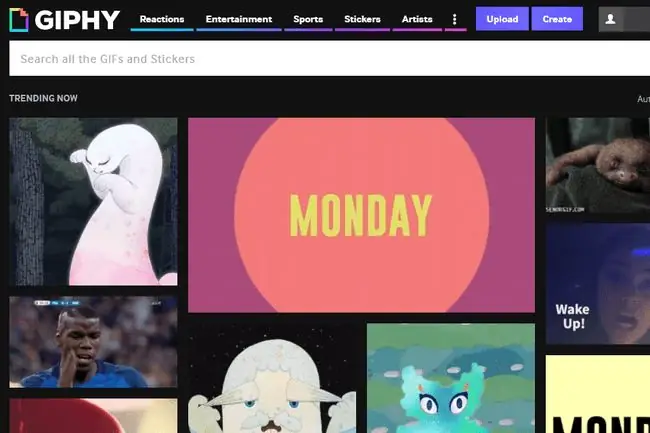
Imgur je známý také svými obrázky-g.webp
Jakmile si stáhnete GIF, který chcete sdílet na Facebooku, můžete jej nahrát výběrem ikony fotoaparátu v jakékoli aktualizaci stavu nebo komentáři, stejně jako kdybyste nahrávali běžný obrázkový soubor.
Mějte na paměti, že některé online GIFy se mohou zobrazovat na webové stránce, ale nejsou technicky dostupné ke stažení ve formátu GIF. V takovém případě zveřejnění odkazu přes Facebook vašim přátelům nezobrazí požadovaný-g.webp
Vytvořte si svůj vlastní GIF
Dalším způsobem, jak získat skvělý GIF, který můžete sdílet s přáteli na Facebooku, je vytvořit si vlastní, což je ideální pro chvíle, kdy citujete konkrétní klip z videa. Videa můžete přeměnit na GIFy a také je vytvořit od začátku, online nebo pomocí programů jako GIMP nebo Photoshop.
Zajímá vás tvorba vlastních GIFů? Podívejte se na nejlepší bezplatné aplikace pro tvorbu GIFů.
Nahrajte svůj GIF
Jakmile si stáhnete GIF, který chcete sdílet na Facebooku, můžete jej nahrát výběrem ikony camera v libovolné aktualizaci stavu nebo poli komentáře, stejně jako když nahrávali běžný obrázkový soubor.
Pokud máte pouze adresu URL obrázku-g.webp
V závislosti na webu, na kterém je hostován, by měl Facebook rozpoznat, že se jedná o obrázek GIF, a automaticky jej vložit do aktualizace stavu nebo komentáře. Poté si můžete vytvořit svůj status normálně a dokonce smazat odkaz-g.webp
Pokud se vám nedaří nahrát-g.webp
Weby online úložiště jsou také velmi užitečné, pokud si chcete vybrat z desítek (nebo stovek) svých oblíbených GIFů. Místo toho, abyste je všechny ukládali do svého zařízení, nahrajte je online a mějte je k dispozici, ať jste kdekoli.






